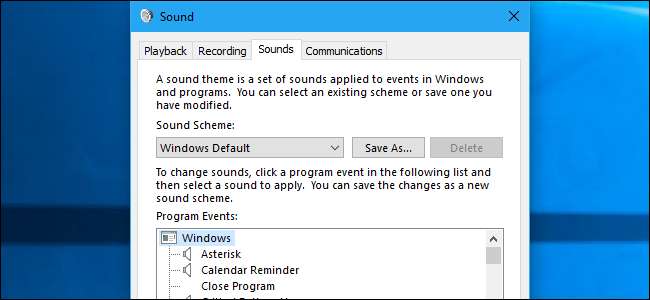
A Windows rendszeresen játszik indító hangot és más hanghatásokat, ezek pedig kellemetlenek lehetnek. Különösen bosszantóak a Windows 7 rendszeren, ahol a Windows kattintás hangot ad le, amikor mappát vált a Windows Intézőben. Teljesen letilthatja őket - vagy akár egyéni hangeffektusokat is beállíthat, ha úgy tetszik.
Az összes hangeffektus letiltása
A Hang vezérlőpult megnyitásához kattintson a jobb gombbal a tálcán lévő hangszóró ikonra, és válassza a „Hangok” lehetőséget. Ugyancsak egyszerűen navigálhat a Vezérlőpult> Hardver és hang> Hang menüpontra.
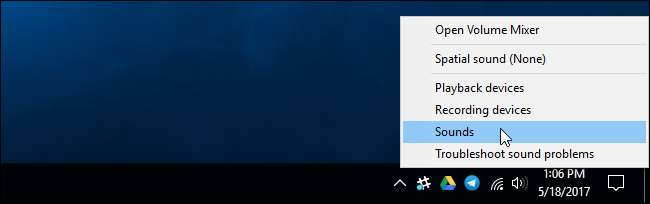
A Hangok fülön kattintson a „Hangrendszer” négyzetre, és válassza a „Nincs hang” lehetőséget a hangeffektusok teljes kikapcsolásához. Ha ki szeretné kapcsolni a Windows rendszerbe történő bejelentkezéskor megjelenő hangot is, törölje a jelet a „Windows indítási hangjának lejátszása” jelölőnégyzetből.
Azt is választhatja, hogy letiltja a hangeffektusokat bizonyos eseményekhez. Például letilthatja az „Értesítés” hanghatásokat, miközben engedélyezi a „Kritikus akkumulátor riasztás” hanghatásokat. Ehhez válasszon egy hanghatást a listából, kattintson az ablak alján található „Hang” négyzetre, majd kattintson a ((Nincs) ”gombra.
Ha végzett, kattintson az „OK” gombra a módosítások mentéséhez. Az alapértelmezett hanghatások visszaállításához bármikor visszatérhet ide, és a hangsémát állíthatja vissza „Windows alapértelmezett” értékre.
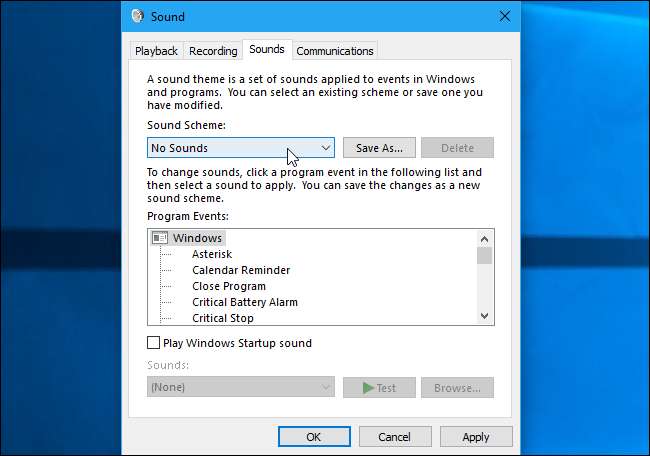
A Windows Intéző letiltása Kattintson a Hang gombra
Ha Windows 7 rendszert használ, akkor különösen bosszanthatja a hanghatás, amely akkor szól, amikor a Windows Intézőben új mappába navigál. Ez a bizonyos hanghatás alapértelmezés szerint le van tiltva a Windows 10 rendszeren, és jó okkal.
Ha csak ezt a hangot szeretné kikapcsolni, görgessen lefelé a listában, és válassza ki a „Navigáció indítása” hanghatást. Kattintson az ablak alján található „Hangok” mezőre, és válassza a „(Nincs)” lehetőséget. A változtatások mentéséhez kattintson az „OK” gombra.
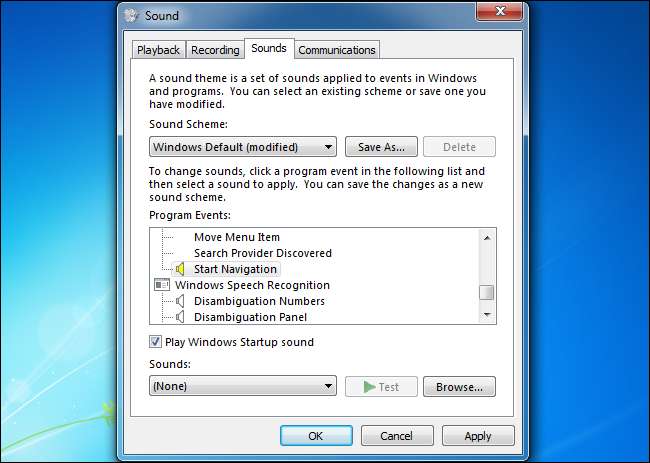
A hangeffektusok testreszabása
Ha inkább a hangok tetszenek, innen testreszabhatja őket. Válasszon ki egy eseményt, és használja a „Hangok” mezőt hangfájl kiválasztásához. A „Teszt” gombra kattintva megtekintheti a különböző hangeffektusok előnézetét itt.
Egyéni hangfájl használatához kattintson a „Tallózás” gombra. Az egyéni hanghatásfájlnak .wav fájlformátumban kell lennie.
A beállítások hangsémaként történő mentéséhez kattintson az ablak tetején található „Mentés másként” gombra, és adjon meg egy nevet. Ezután a jövőben itt kiválaszthatja mentett hangsémáját a listából.
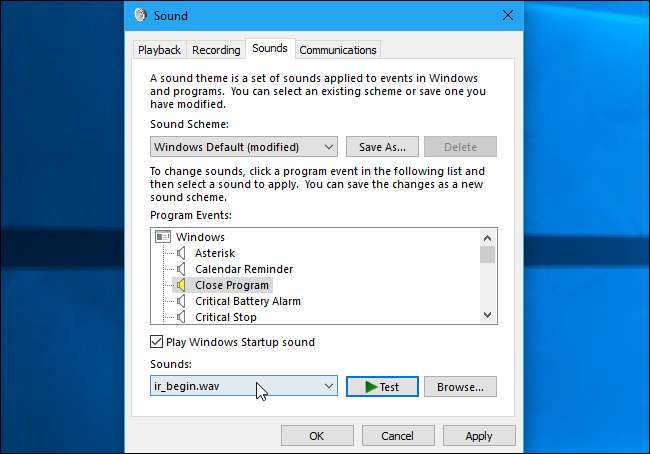
Miért kapcsolnak vissza a hangok?
ÖSSZEFÜGGŐ: Az asztali témák telepítése a Windows 10 rendszerre
Megállapíthatja, hogy a hangeffektusok automatikusan újra bekapcsolják magukat az asztal testreszabásakor. Ez akkor fordul elő, amikor Ön változtassa meg az asztali témát vagy a régi Vezérlőpult felületet a Windows 7 rendszeren, vagy az új Beállítások felületet a Windows 10 rendszeren. Ez azért van, mert az asztali témák tartalmazhatnak hangsémákat, valamint asztali háttérképeket, színeket és egérkurzoros témákat. A legtöbb téma azonban csak a „Windows alapértelmezett” hangsémát adja meg, és újra engedélyezi, ha letiltotta.
Miután új témára váltott, vissza kell térnie a Hangok ablakba a hangeffektusok letiltásához, ha nem akarja hallani őket.
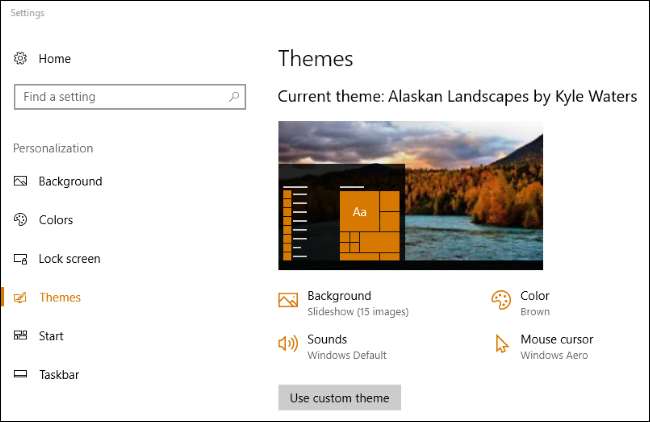
A rendszer hangbeállításainak megváltoztatása letiltja azokat néhány - de nem az összes - asztali alkalmazásban. Ha egy alkalmazás akkor is folytatja a hanghatások lejátszását, ha letiltotta őket a Hangok vezérlőpulton, akkor az adott alkalmazás beállításainak ablakában le kell tiltania a hanghatásokat.







